
网页浏览 占存:10.29MB 时间:2022-12-29
软件介绍: 翻译成英文就是Google Chrome,是Google公司旗下的一款非常专业的浏览器谷歌浏览器搜索引擎,360...
谷歌浏览器是一款支持Windows、macOS、Linux、Android和iOS等多种操作系统的软件,用户可以在不同设备上享受一致的浏览体验。通过谷歌账号登录,用户可以实现书签、历史记录、密码、扩展等数据的跨设备同步。无论是在电脑上开始浏览,还是在手机上继续阅读,Chrome都能无缝衔接,确保用户随时随地访问所需信息。这种跨平台兼容性使得Chrome成为多设备用户的理想选择。接下来就让华军小编为大家解答一下谷歌浏览器怎么设置中文以及谷歌浏览器设置中文的方法吧!
第一步
点击浏览器右上角的“三点”图标(自定义及控制Google Chrome)。从下拉菜单中选择“Settings”(设置)选项,进入设置页面。
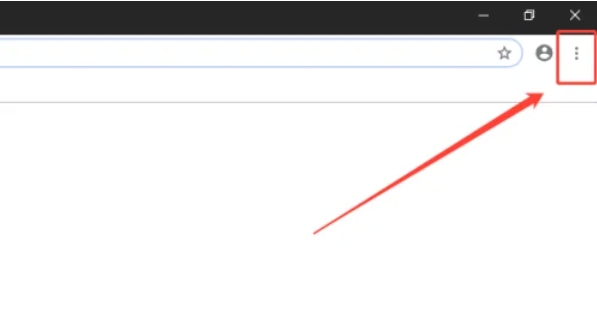
第二步
在设置页面,向下滚动到页面底部。点击“Advanced”(高级)选项,展开高级设置。
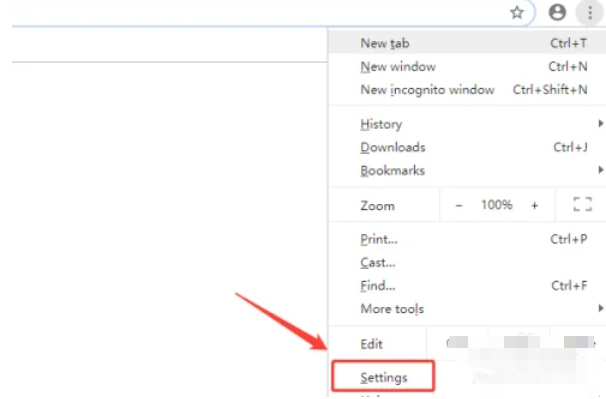
第三步
在高级设置中,找到“Languages”(语言)部分。点击“Language”(语言)选项,打开语言设置。
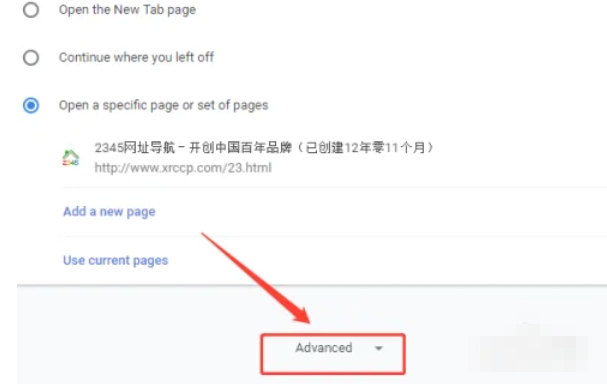
第四步
在语言设置页面中,你会看到一个语言列表。点击“Add languages”(添加语言)按钮。在弹出的语言选择窗口中,找到并选择“Chinese (Simplified)”(中文(简体))选项。点击“Add”(添加)按钮,将中文添加到语言列表中。
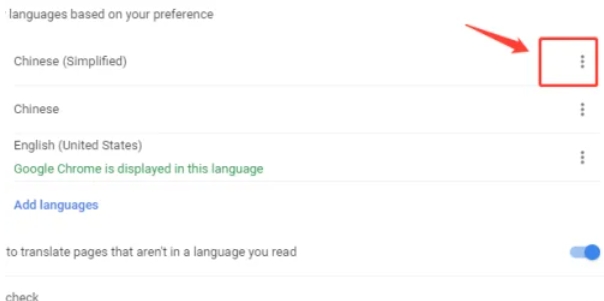
第五步
在语言列表中,找到刚刚添加的“Chinese (Simplified)”(中文(简体))选项。点击该选项右侧的三个点图标,然后选择“Display Google Chrome in this language”(以此语言显示Google Chrome)。如果该选项已经勾选,则无需再次操作。

第六步
完成语言设置后,页面底部会出现一个“Relaunch”(重新启动)按钮。点击“Relaunch”按钮,重新启动谷歌浏览器。浏览器重新启动后,检查界面语言是否已更改为中文。
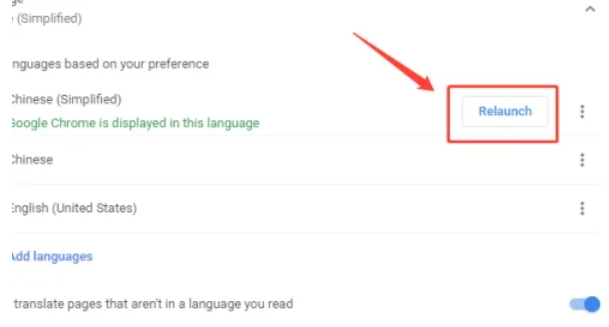
以上就是华军小编为您整理的谷歌浏览器怎么设置中文以及谷歌浏览器设置中文的方法啦,希望能帮到您!